Ja jūs meklējat padomu, kā pārvietot Xfinity maršrutētāju vai, tā kā Comcast patīk tos piezvanīt, bezvadu vārteja no vienas istabas uz otru, jūs nonācāt pareizajā vietā.

Apsēdieties un atpūtieties, kamēr mēs izskaidrojam maršrutētāja pārvietošanas priekšrocības, dodiet jums zināšanas, lai to izdarītu, kā arī iespējamos šādas procedūras riskus un negatīvos punktus.
Bet, pirms mēs tajā iedziļināmies, ļaujiet izskaidrot kaut ko fundamentālu. Ja jūs neizmantojat savu aprīkojumu, bet īrējat to ar interneta pakotnes darījumu no Xfinity , jūs pārvietosit savu kombinēto modema/maršrutētāja vienību, jo tie abi ir vienā ierīcē. Šis paskaidrojums ir svarīgs, jo jums būs jāsaņem koaksiālais kabelis un signāls visur, kur vēlaties novietot modemu.
Ieteicamā lasīšana:
- Kā labot Xfinity maršrutētāja mirgojošo zaļās gaismas problēmu?
- Kā salabot Xfinity kabeļa kastes mirgojošo zaļo gaismu?
- Ko darīt, ja jūsu Xfinity Ethernet nedarbojas?
Ja jūs izmantojat savu aprīkojumu un jums ir modems un maršrutētājs kā atsevišķas vienības, jums būs nepieciešams Ethernet kabelis un strāvas kontaktligzda.
Tagad, kad mēs to ieguvām no ceļa, ļaujiet runāt par jūsu Xfinity maršrutētāja pārvietošanas plusiem un mīnusiem.
Ieguvumi no Xfinity maršrutētāja pārvietošanas uz citu istabu
Daudzām mājām Modem/Router Combo vienības ir novietotas pēc iespējas tuvāk kabeļtelevīzijas pakalpojumu sniedzēju kontaktligzdai. Dažām mājām instalācijas tam ir optimizētas, bet citas to nedara. Tātad jūs galu galā esat interneta aprīkojums nejaušā mājas stūrī.
Tas var būt satraucoši, jo Wi-Fi signāla pārklājums ir Omnidirection. Antena vienādi nosūta signālu visos virzienos, izveidojot signāla burbuli ar maršrutētāju centrā. Citiem vārdiem sakot, jums būs izcils Wi-Fi vienā mājas pusē un viduvējs vai nabadzīgs otrā.
Šī iemesla dēļ tehniķi iesaka maršrutētāju novietot pēc iespējas tuvāk mājas centram, lai jūs varētu vienādi aptvert visu teritoriju.
Daudzstāvu mājas vēl vairāk gūst labumu no maršrutētāja pārvietošanas uz mājas centru un to pacelšanu tuvu blīvēšanai. Tādā veidā gan zeme, gan pirmais stāvs var iegūt pienācīgu bezvadu pārklājumu, kamēr tie ir tumšie laukumi, ja tādi ir, to var pārklāt ar Wi-Fi signālu pastiprinātājiem.
Kustības Xfinity maršrutētāja riski uz citu istabu
Atkarībā no tā, kas jums jādara, lai maršrutētāju pārvietotu no vienas istabas uz otru, jūs varat riskēt zaudēt bezvadu pārklājumu dažās vietās, kuras jums tas bija iepriekš, it īpaši ārpus telpām. Piemēram, ja maršrutētājs būtu novietots pie ārējās sienas, kas vērsts pret sētu, un jums ir darbnīca, novietne vai atpūtas zona šī sētas tālākajā galā, maršrutētāja pārvietošana citā stāvoklī var zaudēt bezvadu signālu tajos āra rajonos.
Turklāt, ja plānojat palaist koaksiālo kabeli no kastes ārpusē uz jauno pozīciju, kuru sagatavojat maršrutētājam, jūs riskējat zaudēt interneta signālu , ja neveicat visas darbības pareizi.
Tomēr neesiet pārāk satraukts. Jebkura kļūda, kuru jūs varat izdarīt vai nav izdarīt pārvietošanas procesā, iespējams, ir labojama ar nelielām vai bez papildu izmaksām.
Kādas darbības jāveic, pārvietojot Xfinity maršrutētāju uz citu istabu?
Kā mēs jau minējām iepriekš, jums, iespējams, ir pāris dažādas situācijas, un viņi noteiks darbības, kas jums jāveic, lai maršrutētāju pārvietotu no vienas istabas uz otru.
Pirmkārt, jums jāizvēlas maršrutētāja labākā pozīcija . Ideālā gadījumā tas atradīsies netālu no tā apgabala centra, kuru vēlaties aptvert ar Wi-Fi, bet ne blakus zināmajiem traucējumu avotiem, piemēram, mikroviļņu krāsnī, mazuļa monitoram, bezvada tālrunim vai garāžas durvju tālvadības ierīces vienībai.
Otrkārt, jums jāpārliecinās, ka maršrutētājam ir pieejama maršrutētāja jaudas ligzda jaunajā vietā vai jāpārliecinās, ka varat to sasniegt ar pagarinātāju.
Visbeidzot, jums ir jāizdomā, kā iegūt signālu šajā vietā. Ja jūsu maršrutētājs ir patstāvīga vienība, jums būs nepieciešams pietiekami ilgs Cat 6 Ethernet kabelis , lai novērstu vietu starp modemu un maršrutētāju . Atkarībā no attāluma jūs varat iegādāties priekšfabu, gatavu Ethernet kabeli vai arī pats to izgatavot, iegādājoties Ethernet kabeļa un RJ45 savienotāju spoli abiem galiem. Turklāt jums būs nepieciešams rīks, lai noņemtu kabeli un sagrautu savienotājus vietā.
Ieteicamā lasīšana:
- Xfinity Router Red Light: izmēģiniet šos risinājumus
- Xfinity maršrutētājs mirgo balts: kā to labot?
- Xfinity maršrutētājs mirgo zilā krāsā: kā to salabot?
- Xfinity maršrutētājs mirgo oranžā krāsā: nozīme un kā to labot
Tomēr, tā kā ir ticamāk, ka jūs izmantojat īrētu modema/maršrutētāja kombinēto vienību, kuru ieguvāt no Xfinity, jums nebūs nepieciešams Ethernet kabelis, bet koaksiālais kabelis.
Tagad ļaujiet redzēt, kādas darbības jums būs jāveic, pārvietojot savu Xfinity maršrutētāju no vienas istabas uz otru.
Soļi, kad jaunā telpā ir aktīva kabeļa kontaktligzda
Tas būs vienkārši, ja aktīva kabeļa kontaktligzda atrodas jaunā telpā.
- Izslēdziet modema/maršrutētāja kombinēto vienību, atvienojot to no strāvas kontaktligzdas.
- Atskrūvējiet koaksiālo kabeli no kontaktligzdas
- Aizvediet modemu/maršrutētāju uz jaunu istabu.
- Ieskrūvējiet koaksiālo kabeli kabeļa kontaktligzdā
- Modema/maršrutētāja kombinācijas vienības strāvas padeve un gaidiet, kamēr tiešsaistes savienojuma gaisma kļūs cieta (tas var aizņemt līdz 20 minūtēm)
Un tas ir viss. Jums paradis kaut ko iestatīt. Visi iestatījumi tiks saglabāti, un jūs varat turpināt lietot internetu tāpat kā iepriekš.
Diemžēl, ja jūsu jaunajā vietā nav aktīva kabeļa kontaktligzdas, viss būs nedaudz sarežģītāk visu iestatīt.
Soļi, kad jaunā telpā nav kabeļa izejas
Ja jaunā vietā nav aktīva kabeļa kontaktligzdas, jums kaut kā būs jānogādā signāls šajā vietā. Tātad jūs saskaraties ar to, kurš šeit izvēlas. Jūs varat vai nu palaist kabeli iekšēji no vecas vietas uz jaunu, vai arī izveidot jaunu līniju no kastes ārpus mājas uz jaunu istabu ārēji.
Ja izvēlaties iet iekšēji, jums būs nepieciešams koaksiālais kabelis pietiekami ilgi, lai sasniegtu vēlamo galamērķi vai vairāk nekā vienu kabeli. Tomēr, lai savienotu atsevišķus koaksiālos kabeļus, jums būs jāizmanto koaksiālā kabeļa paplašinātāji.
Ja izvēlaties ārējo opciju, jums būs jābrauc līnija no kabeļa operatora kastes ārpus mājas uz jaunu istabu. Tāpēc, lai tas notiktu, jums būs nepieciešams koaksiālais kabelis, veidgabali un rīki.
Lai redzētu lielisku piemēru tam, kas jums nepieciešams un kā to izdarīt, pārbaudiet zemāk esošo videoklipu.
Kā pārvietot savu Wi-Fi maršrutētāju uz citu istabu ar jaunu līniju
Kad signāls tiks iegūts jaunā vietā, pārējās darbības būs tādas pašas kā, ja telpā būtu aktīva kabeļa kontaktligzda.
Ko darīt, ja tas nedarbojas vai internets ir ievērojami lēnāks
Tagad, kad jūs visu savienojāt un darbojāt maršrutētāju, jūs varētu izjust problēmas. Piemēram, ja tiešsaistes savienojuma apgaismojums paradis kļūt stabils , pastāv iespēja, ka esat nokavējis soli vai visu pareizi nepievienojāt. Turklāt varētu būt, ka signāls, ko iegūst modems/maršrutētājs, ir pārāk vājš .
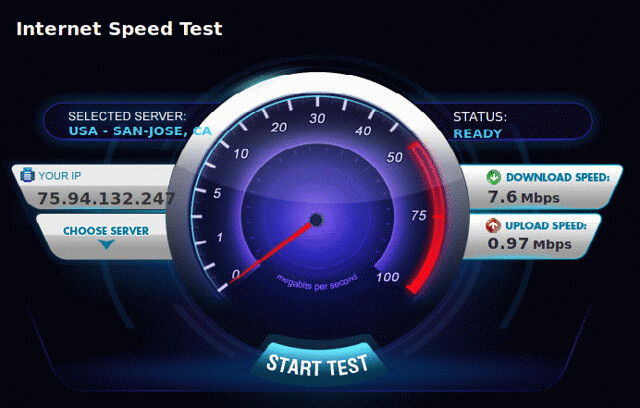
Ja tas tā ir, jums būs nepieciešams koaksiālais signāla pastiprinātājs. Visbeidzot, jums vajadzētu sazināties ar Comcast, lai palīdzētu jums precīzi noteikt problēmu, jo viņiem ir instrumenti modema un maršrutētāja pingam un darbojas diagnostikā.
Alternatīvi, jūs varat zaudēt bezvadu signālus dažās jomās, kas jums bija iepriekš. Kā mēs jau minējām iepriekš, bezvadu antena sūta signālus visnoteikšanās, bet bezvadu signāli nevar viegli iekļūt cietos objektos. Viena ķieģeļu vai divas koka rāmja sienas ir maksimāli uzticamam un izmantojamam signālam.
Pārklājiet tumšās zonas ar bezvadu signālu pastiprinātājiem, ja tas tā ir.
Kopsavilkums
Xfinity maršrutētāja pārvietošana no vienas istabas uz otru ir diezgan vienkāršs process. Atkarībā no iestatīšanas jums būs jābrauc ar Ethernet kabeli starp modemu un maršrutētāju, ja tās ir atsevišķas vienības, vai jāatrod veids, kā sasniegt jauno istabu ar koaksiālo kabeļa signālu, ja jums ir modema/maršrutētāja kombinācijas ierīce.
Ja jaunā telpā ir aktīva kabeļa kontaktligzda, vienkārši izmantojiet to, un viss notiks viegli. Ja tāda nav, varat vai nu palaist koaksiālo kabeli no vecās pozīcijas uz jaunu, vai ārēji no kabeļa kastes ārpus mājas uz jauno maršrutētāju atrašanās vietu.
